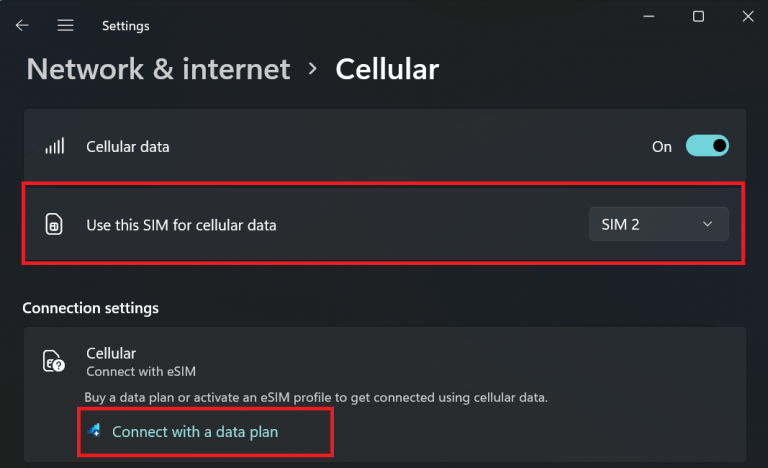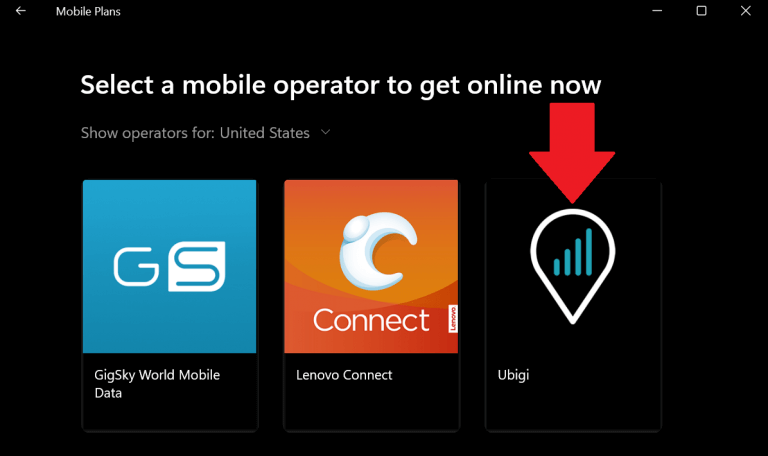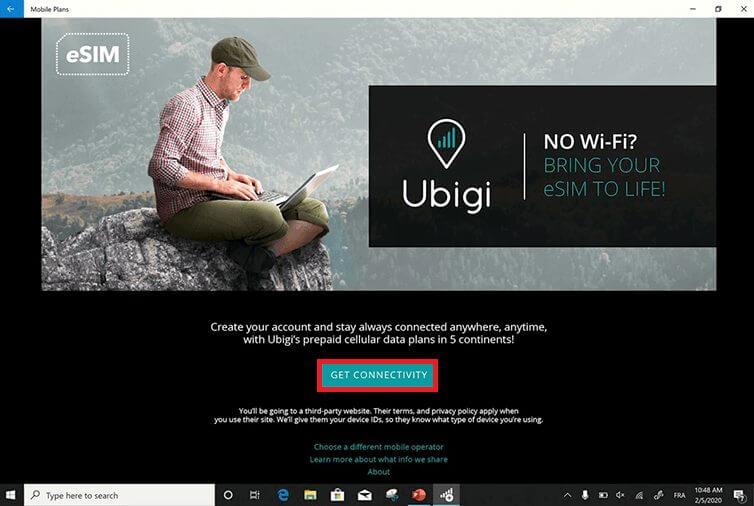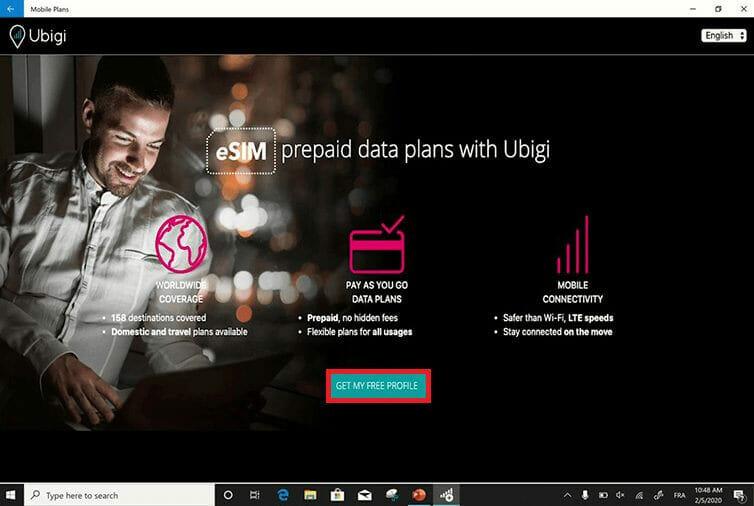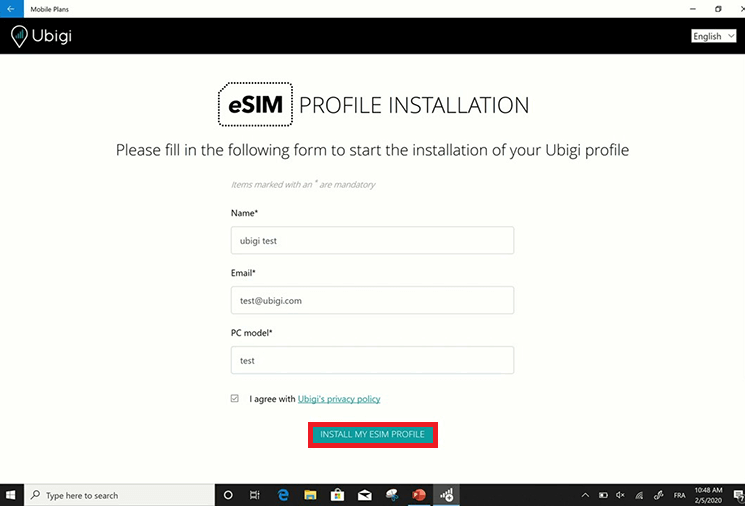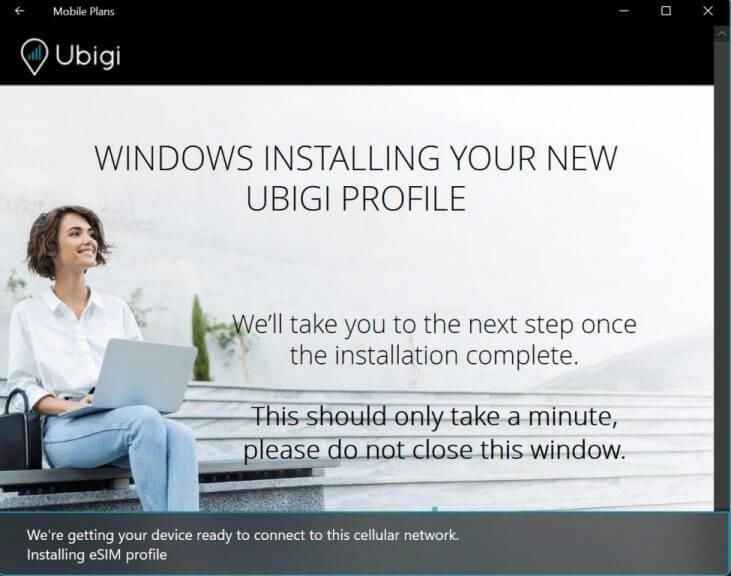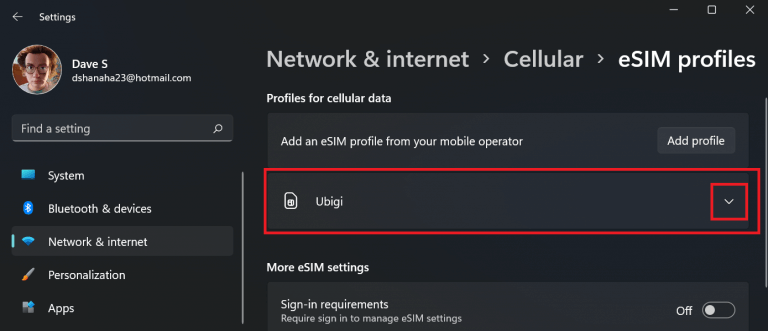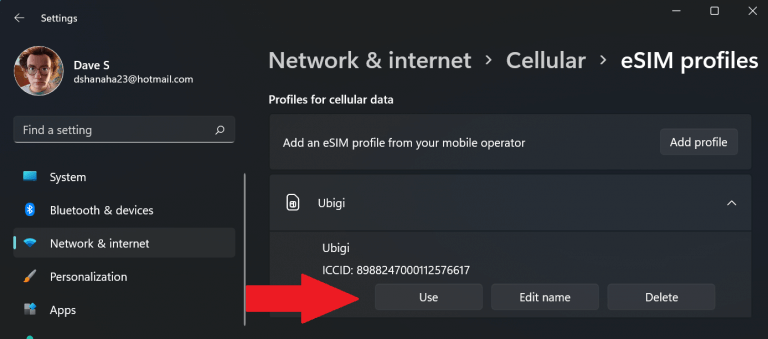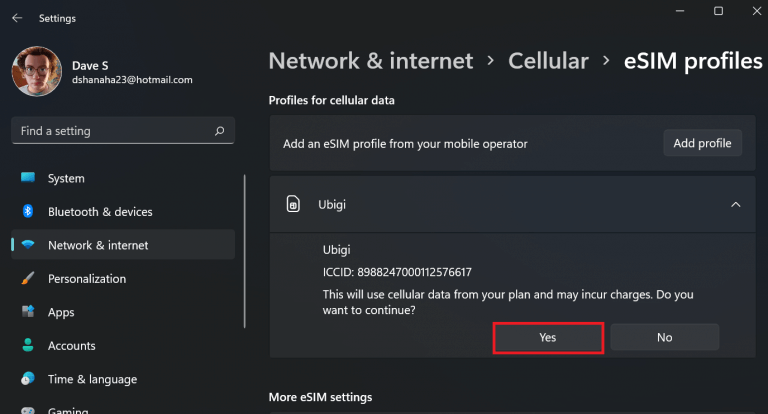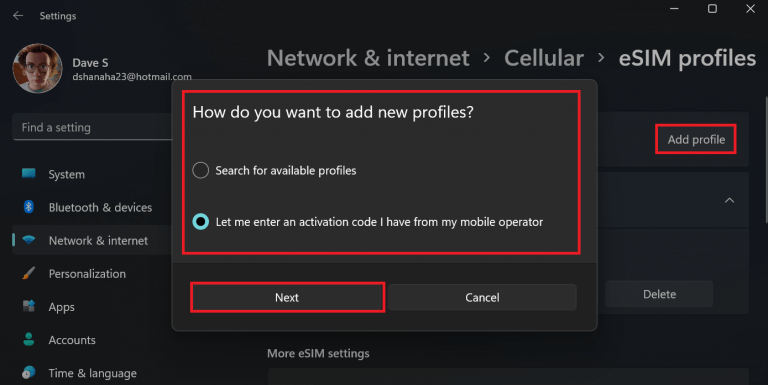- Crea un perfil de eSIM gratis
- Obtener un perfil de eSIM en Windows 11
- Seleccione un perfil para conectarse
- Agregar un perfil
Ahora que sabe si su dispositivo Windows es compatible con eSIM o no, es posible que se pregunte cómo obtener un perfil de eSIM en su nuevo dispositivo con Windows 11.
Poder descargar e instalar diferentes perfiles de eSIM que a su vez te permitirán cambiar entre planes de datos e incluso usar diferentes soportes de datos no tiene precio. Siga esta guía para obtener información sobre cómo obtener un perfil de eSIM gratuito y activar uno para usar en Windows 11.
Crea un perfil de eSIM gratis
Para activar su eSIM al instante, solo necesita descargar un perfil de eSIM en su dispositivo. Es posible que necesite un «código de activación» de un proveedor de eSIM.
El código de activación es en realidad un enlace de descarga para el perfil eSIM. El código de activación a menudo se le envía en forma de código QR que es posible que deba escanear con la cámara de su teléfono o tableta. Luego, el código QR se usa para instalar y habilitar su perfil eSIM.
Otras formas en las que es posible que ya hayas instalado perfiles de eSIM es cuando instalar un perfil de eSIM es descargar una aplicación del operador y seguir las instrucciones o ir directamente a la configuración de conectividad de tu dispositivo.
Elegí Ubigi para obtener un perfil eSIM gratuito para mi Lenovo ThinkPad X13s porque el proceso de configuración parecía muy fácil. Ubigi tiene planes de datos prepagos y mensuales a precios razonables y proporciona una extensa lista de dispositivos compatibles con eSIM que se actualiza mensualmente.
Esto es lo que debe hacer para obtener fácilmente un perfil gratuito con Ubigi. Si su dispositivo tiene una eSIM bloqueada por su operador, es posible que no pueda usar esta guía o instalar otro perfil de eSIM.
Obtener un perfil de eSIM en Windows 11
1. Abierto Ajustes.
2. Ir a Configuración de red e Internet > Celular
3. Haga clic en el Usar esta SIM para datos móviles y asegúrese de que su opción eSIM esté seleccionada.
4. Bajo Configuración de conexión, haga clic Conéctate con un plan de datos.
5. La aplicación Planes Móviles ahora se abrirá y mostrará Microsoft breve lista de operadores admitidos en tu área.
6. Haga clic en Obtener conectividad.
7. Haga clic en Obtener mi perfil gratuito.
8. Complete el Instalación del perfil eSIM formulario con su nombre, dirección de correo electrónico y modelo de dispositivo y haga clic en la casilla de verificación para aceptar la política de privacidad de Ubigi.
9. Haga clic en Instalar mi perfil eSIM. El perfil ahora se descargará e instalará automáticamente en su dispositivo Windows.
Ahora, su perfil eSIM gratuito se descargará e instalará en su dispositivo con Windows 11 automáticamente.
Seleccione un perfil para conectarse
Tenga en cuenta que deberá agregar y seleccionar un perfil para obtener una conexión a Internet usando datos móviles. Esto es lo que debe hacer.
1. Abierto Ajustes.
2. Ir a Redes e Internet > Móvil > Perfiles de eSIM.
3. Bajo Perfiles para datos móviles, haga clic en la flecha del menú desplegable para ver los detalles del perfil.
3. Haga clic en Usar para activar el perfil.
4. Haga clic en Sí que desea utilizar el perfil.
Las otras opciones son bastante sencillas, use Dejar de usar para dejar de usar el perfil, Editar nombre para cambiar el nombre del perfil y haga clic en Borrar para eliminar un perfil de su dispositivo.
Agregar un perfil
Si desea agregar un perfil eSIM gratuito que obtuvo de su operador móvil, haga lo siguiente:
1. Haga clic en Añadir perfil.
2. Tendrá dos opciones para agregar nuevos perfiles, buscar perfiles disponibles o Déjame ingresar un código de activación que tengo de mi operador móvil.
La primera opción buscará perfiles disponibles ubicados en su dispositivo, dispositivos conectados o redes. La segunda opción utiliza la cámara de su dispositivo para buscar un código QR. También hay un espacio de cuadro de texto disponible para escribir un código de activación manualmente.
3. Haga clic en próximo para completar la activación del perfil eSIM.
¿Tienes algún truco para agregar perfiles eSIM gratuitos en Windows 11? ¿Tienes algún problema? ¡Cuéntanos en los comentarios!